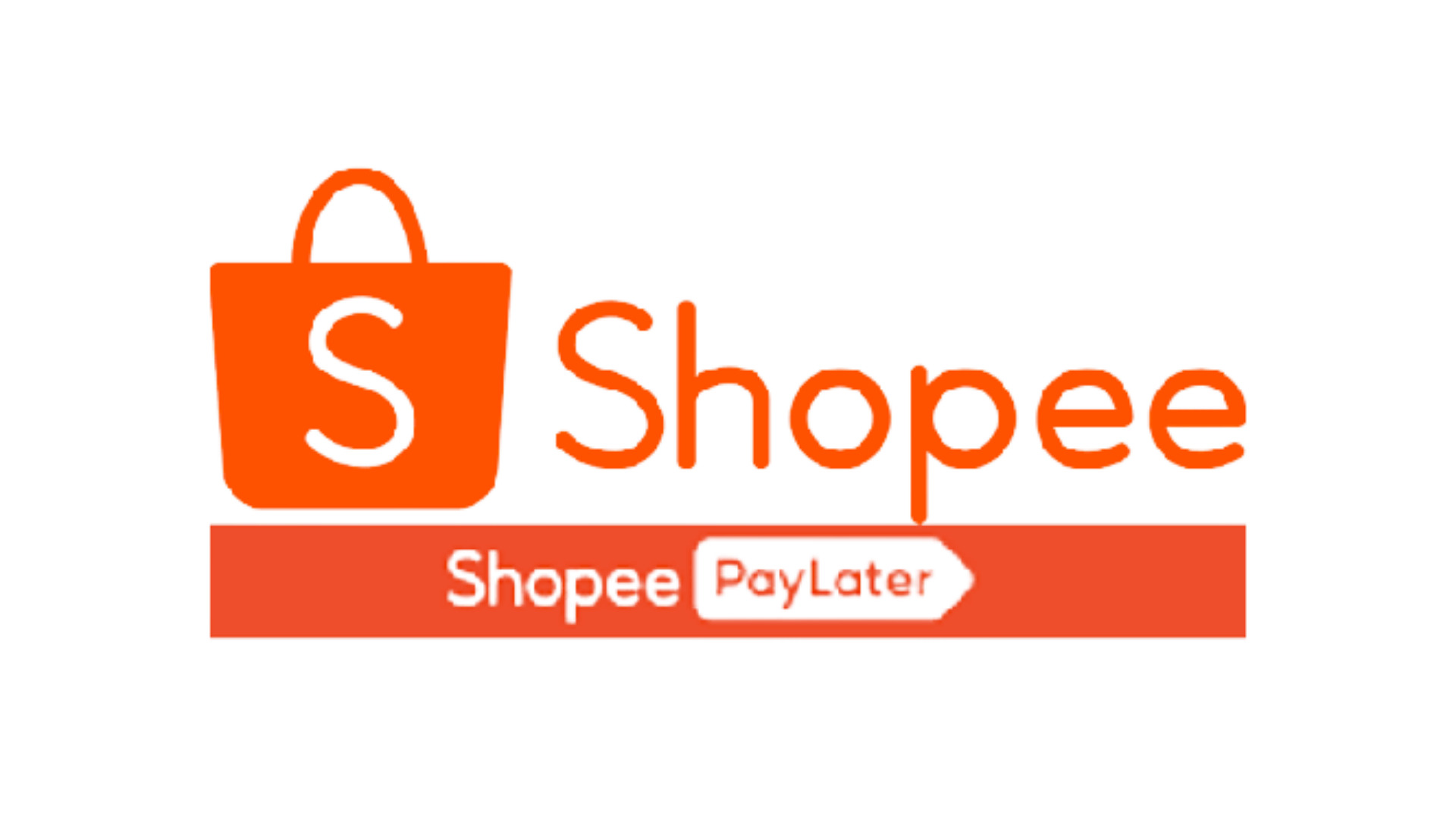
6 Rekomendasi Aplikasi Pembuat Kartu Nama Android

Teknatekno.com – Banyak yang belum mengetahui bahwa membuat kartu nama bisa dengan cara simple menggunakan aplikasi pembuat kartu nama. Jika kamu membuat kartu nama dan mencetaknya menggunakan kertas, maka kartu nama digital tidak perlu dicetak.
Jika kamu mendesain menggunakan software pengolah gambar dan gambar seperti Photoshop dan Illustrator, tentunya kamu harus memahaminya terlebih dahulu. Juga, itu adalah proses yang panjang.
Dalam dunia bisnis yang semakin kompetitif, kartu nama adalah salah satu alat penting yang dapat meningkatkan profesionalisme dan menghubungkan kamu dengan pelanggan potensial.
Namun, menciptakan desain kartu nama yang menarik dan mencetaknya dengan kualitas tinggi bisa menjadi tugas yang rumit. Inilah mengapa aplikasi pembuat kartu nama menjadi solusi yang sangat berharga.
Dalam artikel ini, Teknatekno akan memberikan beberapa rekomendasi aplikasi pembuat kartu nama yang bisa kamu gunakan di ponsel Android. Silahkan simak penjelasan lengkapnya dibawah ini!
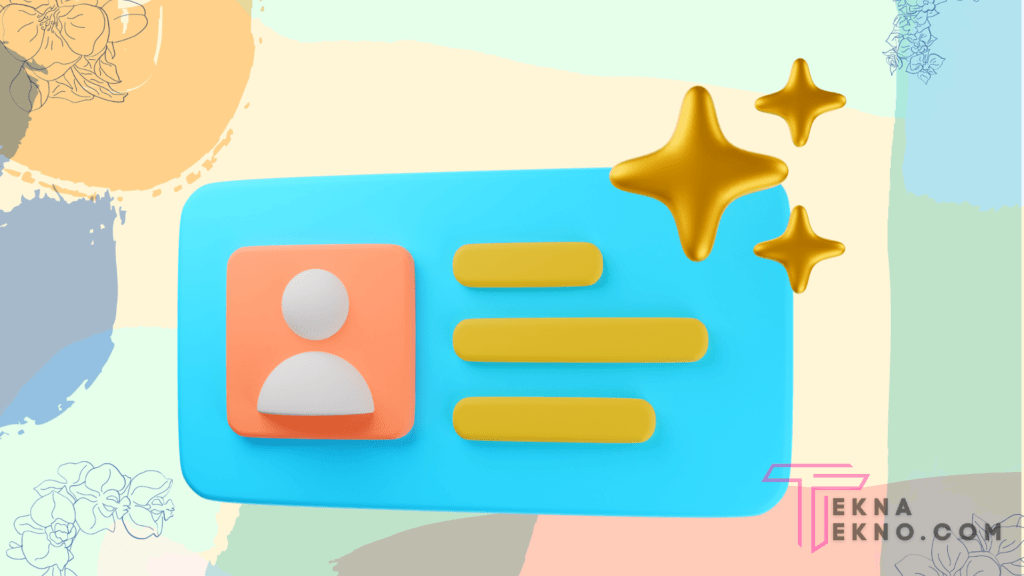
Aplikasi Pembuat Kartu Nama Android
Ada 6 aplikasi pembuat kartu nama, kamu dapat dengan cepat dan mudah membuat kartu nama digital untuk Android menggunakan enam aplikasi berikut:
1. Canva
Canva adalah aplikasi yang dapat melakukan banyak hal. Kamu juga dapat menggunakannya untuk membuat presentasi, materi iklan, dan lebih dari sekadar kartu nama.
Intinya, kamu dapat menggunakan Canva untuk membuat apa pun dalam bentuk visual. Termasuk kartu nama digital. Canva dapat digunakan di PC melalui browser web atau melalui aplikasi Android.
2. Benbo – Business Card Creator
Pembuatnya mengatakan bahwa Beno adalah aplikasi pembuat kartu nama digital yang paling dinamis, sederhana dan mudah digunakan. Aplikasi Benbo dapat digunakan untuk membuat kartu nama karena berbagai alasan, dari bisnis hingga pribadi.
Berikut ini adalah karakteristik yang perlu diperhatikan di Benbo:
- Buat kartu nama digital dengan desain khas dalam hitungan detik
- Menggunakan kode QR aplikasi Benbo untuk menukar kartu nama
- Bagikan langsung kartu nama yang dibuat dengan Benbo melalui email atau aplikasi lain
- Pindai kartu nama kamu yang sebenarnya dan simpan sebagai file digital menggunakan perangkat lunak ini.
- Dan masih banyak lagi
Apakah kamu ingin menguji Benbo? Kamu bisa mengunduhnya secara gratis di sini. Bagi kamu yang menggunakan iOS, Benbo juga memiliki versi iOS yang tersedia.
3. Business Cards
Business Cards menyediakan desain kartu nama yang sangat berbeda dari desain kartu nama pada umumnya. Menggunakan aplikasi ini, kamu dapat membuat kartu nama berwarna-warni yang membuat akun jejaring sosial.
Kamu juga dapat membuat banyak kartu nama dengan aplikasi Kartu Nama. Dimungkinkan untuk merancang banyak set kartu nama untuk membuat tujuan yang berbeda.
Seperti kartu nama yang biasanya kamu bagikan dengan rekan kerja, atau kartu nama yang biasanya kamu bagikan dengan teman sekolah lama.
4. Business Card Maker and Creator
Menawarkan tampilan aplikasi bergaya Material Design, Business Card Maker & Creator adalah salah satu aplikasi pembuat kartu nama android paling kuat di Google Play. Ada banyak pilihan untuk mengubah tampilan, mulai dari logo, simbol teks, hingga garis.
Jika kamu tidak punya waktu untuk membuat kartu nama dari awal, aplikasi ini menyediakan lebih dari 100 tata letak untuk kamu pilih. Tentu saja, kamu dapat mengubah template dengan cara apa pun yang kamu inginkan.
5. Business Card Maker – Visiting
Business Card Maker – Visiting dapat beroperasi di smartphone atau tablet android versi 4.1 atau lebih tinggi. Aplikasi ini mencakup banyak fitur menyenangkan untuk membantu kamu membuat kartu nama digital.
Berikut adalah beberapa fitur yang akan kamu temukan di Business Card Maker – Visiting: Fitur
- Tidak perlu koneksi internet untuk memanfaatkan ini (offline)
- Mengaktifkan pemindaian kartu nama kartu
- Pemilih warna default
- Pemilih gambar
- Kemampuan untuk memasukkan beberapa item ke dalam kartu nama
- Dan lain-lain
6. Card Maker: Business and Wedding
Seperti namanya, kamu dapat menggunakan aplikasi ini tidak hanya untuk membuat kartu nama digital. Tapi kamu juga bisa menggunakannya untuk membuat kartu undangan pernikahan. Itu cukup keren, bukan?
Ini untuk kamu yang telah diminta untuk menikah dan telah memilih tanggal untuk upacara. Kamu dapat membuat kartu nama digital bersamaan dengan undangan pernikahan kamu.
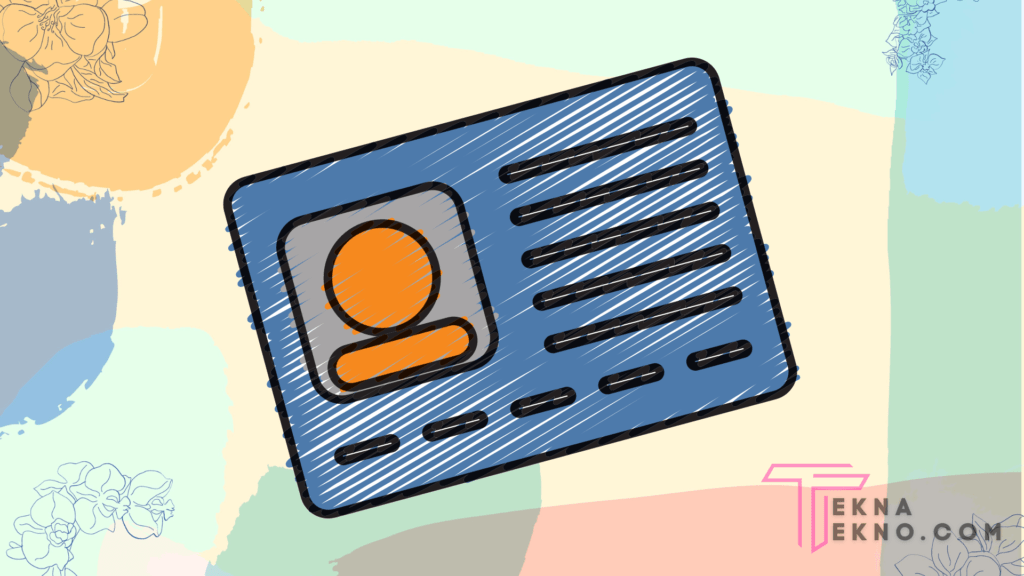
Cara Membuat Kartu Nama di HP
Dalam era digital ini, membuat kartu nama di HPAndroid menjadi semakin mudah berkat berbagai aplikasi kreatif yang tersedia di Play Store. Dengan beberapa langkah sederhana, kamu bisa menciptakan kartu nama yang menarik dan profesional langsung dari perangkat Android kamu.
Berikut adalah panduan langkah demi langkah cara membuat kartu nama di HP Android:
1. Pilih Aplikasi Desain Kartu Nama
Pertama, kunjungi Google Play Store di ponsel Android kamu dan cari aplikasi pembuat kartu nama. Beberapa aplikasi populer yang bisa kamu pertimbangkan adalah Canva, Benbo, Card Maker, atau aplikasi pembuat kartu nama lainnya.
2. Instal Aplikasi Pilihan Kamu
Setelah kamu memilih aplikasi pembuat kartu nama yang sesuai, instal aplikasi tersebut di ponsel kamu. Ikuti petunjuk di Play Store untuk mengunduh dan menginstal aplikasi dengan benar.
3. Buat Akun atau Masuk
Buka aplikasi yang telah kamu instal. Beberapa aplikasi mungkin meminta kamu untuk membuat akun atau masuk dengan akun yang sudah ada. Lakukan proses ini agar kamu bisa menyimpan dan mengakses desain kartu nama kamu di berbagai perangkat.
4. Pilih Template yang Cocok
Setelah masuk ke aplikasi, kamu akan melihat berbagai pilihan template kartu nama yang tersedia. Pilihlah template yang sesuai dengan gaya dan identitas bisnis kamu. Pastikan template tersebut bisa diubah sesuai dengan preferensi kamu.
5. Kustomisasi Desain Kartu Nama
Mulailah dengan mengganti informasi yang ada di template dengan detail bisnis kamu, seperti nama, jabatan, nomor telepon, alamat email, dan logo bisnis. Sesuaikan font, warna, dan tata letak agar sesuai dengan merek kamu.
6. Tambahkan Efek atau Gambar Tambahan
Jika ingin lebih kreatif, kamu bisa menambahkan efek, gambar, atau ikon yang relevan dengan bisnis kamu. Ini bisa memberikan sentuhan pribadi pada kartu nama kamu.
7. Periksa dan Simpan Desain
Sebelum menyimpan atau mencetak, pastikan kamu memeriksa kembali desain kartu nama kamu. Periksa apakah semua informasi sudah benar dan tata letaknya terlihat rapi. Setelah kamu puas, simpan desain kartu nama kamu di aplikasi.
8. Bagikan atau Cetak Kartu Nama
Setelah desain kartu nama selesai, kamu bisa memilih untuk membagikannya secara elektronik atau mencetaknya. Aplikasi pembuat kartu nama biasanya menyediakan opsi untuk menyimpan desain dalam format digital yang bisa kamu kirimkan melalui email atau berbagi di media sosial.
Jika kamu ingin mencetaknya, pastikan kamu memiliki printer berkualitas atau kamu bisa mencetaknya melalui layanan cetak profesional.
FAQ
Berikut ini pertanyaan seputar aplikasi pembuat kartu nama.
1. Apa Manfaat dari Kartu Nama?
Di era modern ini, kartu nama bermanfaat untuk memberikan informasi kontak kita pada saat pertama kali bertemu seseorang. Selain itu, kartu nama juga dikenal sebagai alat pemasaran karena mungkin berisi informasi tidak hanya tentang cara menghubungi kita tetapi juga tentang bisnis kita.
2. Apa Keuntungan Menggunakan Kartu Digital?
Kartu kredit digital menawarkan keuntungan berupa sifatnya yang lebih fleksibel. Bahkan kamu bisa melakukan transaksi di banyak merchant hanya dengan satu aplikasi. Selain itu, kamu juga dapat dengan mudah melakukan berbagai transaksi di e-commerce.
3. Bagaimana Cara Membuat Kartu Nama di Microsoft Word?
Berikut ini cara membuat kartu nama di word menggunakan template:
- Buka Microsoft Word di perangkat kamu saat ini.
- Pilih opsi New setelah mengklik File.
- Kemudian, di area pencarian, ketik Business Cards.
- Setelah itu, sejumlah template kartu nama dalam berbagai format, mulai dari horizontal hingga vertikal, akan ditampilkan.
- Pilih template yang ingin kamu pakai.
- Untuk mengakses template yang dipilih, klik Create atau Download.
- Selanjutnya isi informasi atau data yang perlu tercantum pada kartu nama.
4. Cetak Kartu Nama Pakai Kertas Apa?
Selain undangan dan kartu ucapan, kertas Art Carton digunakan untuk membuat kartu nama, brosur, dan kotak makanan. Kertas jenis ini memiliki hasil akhir yang mengkilap dan karakteristik yang sebanding dengan Art Paper, tetapi lebih tebal dan lebih kokoh.
5. Berapa Ukuran Standar Kartu Nama?
Ukuran standar kartu nama di Indonesia adalah 9 x 5,5 cm (90 x 55 mm).
Kesimpulan
Demikianlah informasi dari Teknatekno seputar aplikasi pembuat kartu nama yang bisa kamu gunakan di ponsel Android. Kartu nama adalah suatu keharusan mutlak bagi setiap orang yang profesional di industri apa pun. Dengan daftar aplikasi diatas, semoga bisa kamu bisa membuat kartu nama yang keren dan unik.






